기본 터미널 꾸미기
1. 터미널 실행하기
1-1. Finder에서 실행하기
Finder의 응용 프로그램에서 유틸리티 폴더 열기
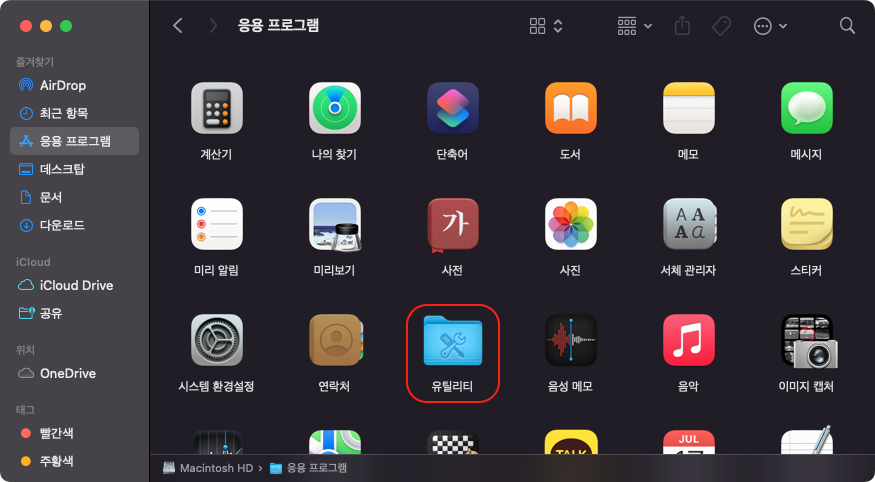
유틸리티 폴더에서 터미널 실행
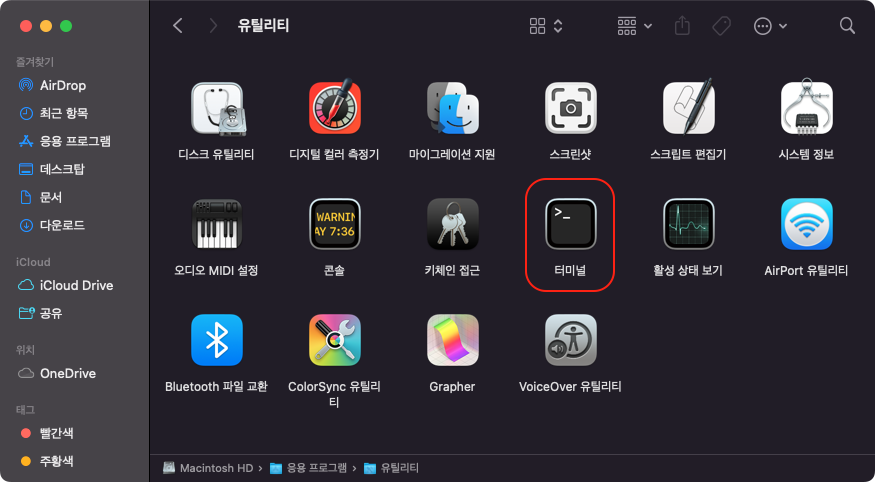
1-2. Spotlight에서 실행하기
터미널 or terminal.app 검색 후 실행
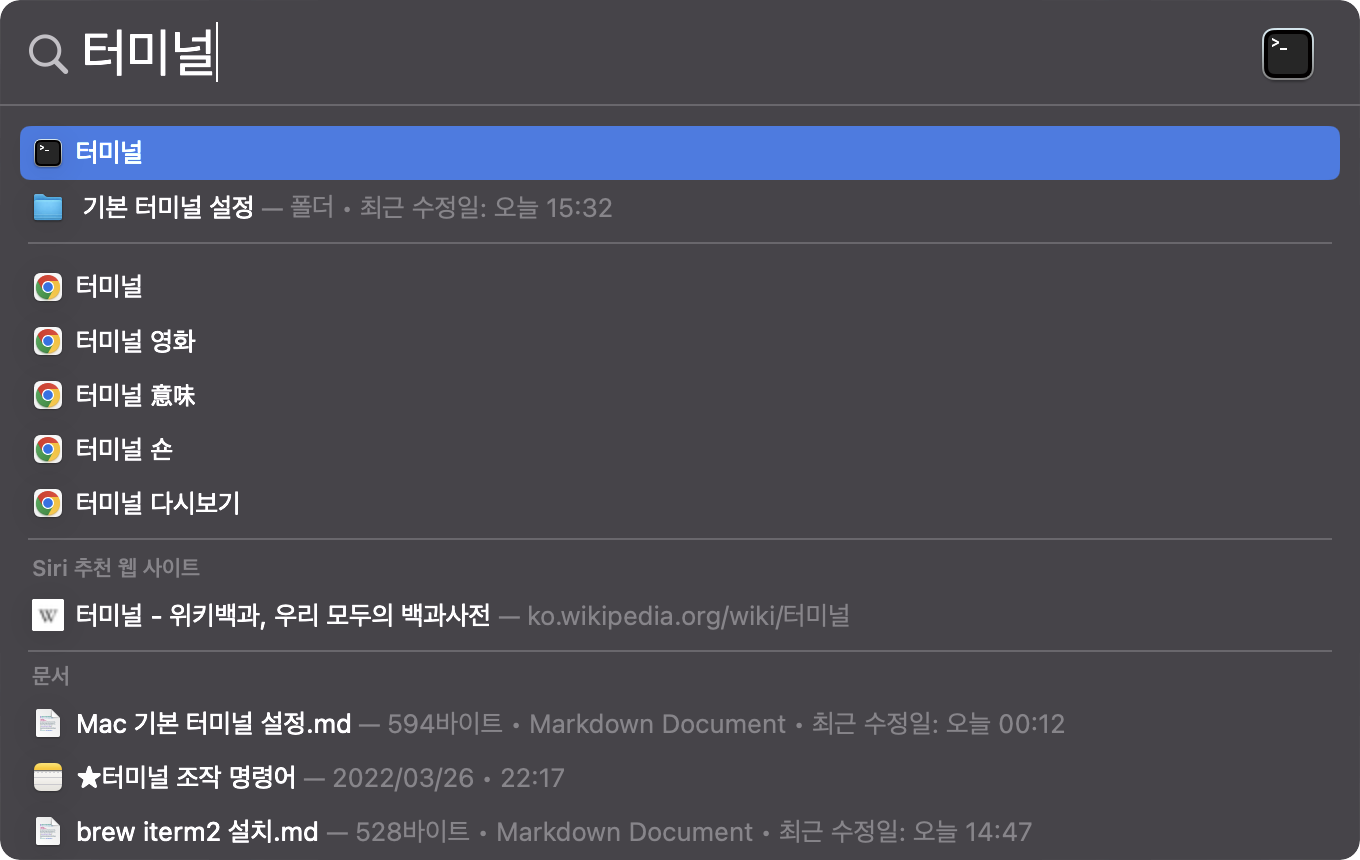
2. 터미널 환경설정 열기
상단의 터미널 메뉴바에에서 터미널 클릭

터미널 메뉴에서 환경설정 열기
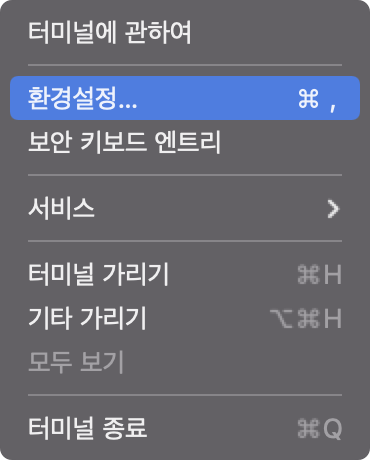
3. 일반 탭 설정
시작 시 열기 : Baisc -> Homebrew
셸 열기 : 기본 로그인 셸
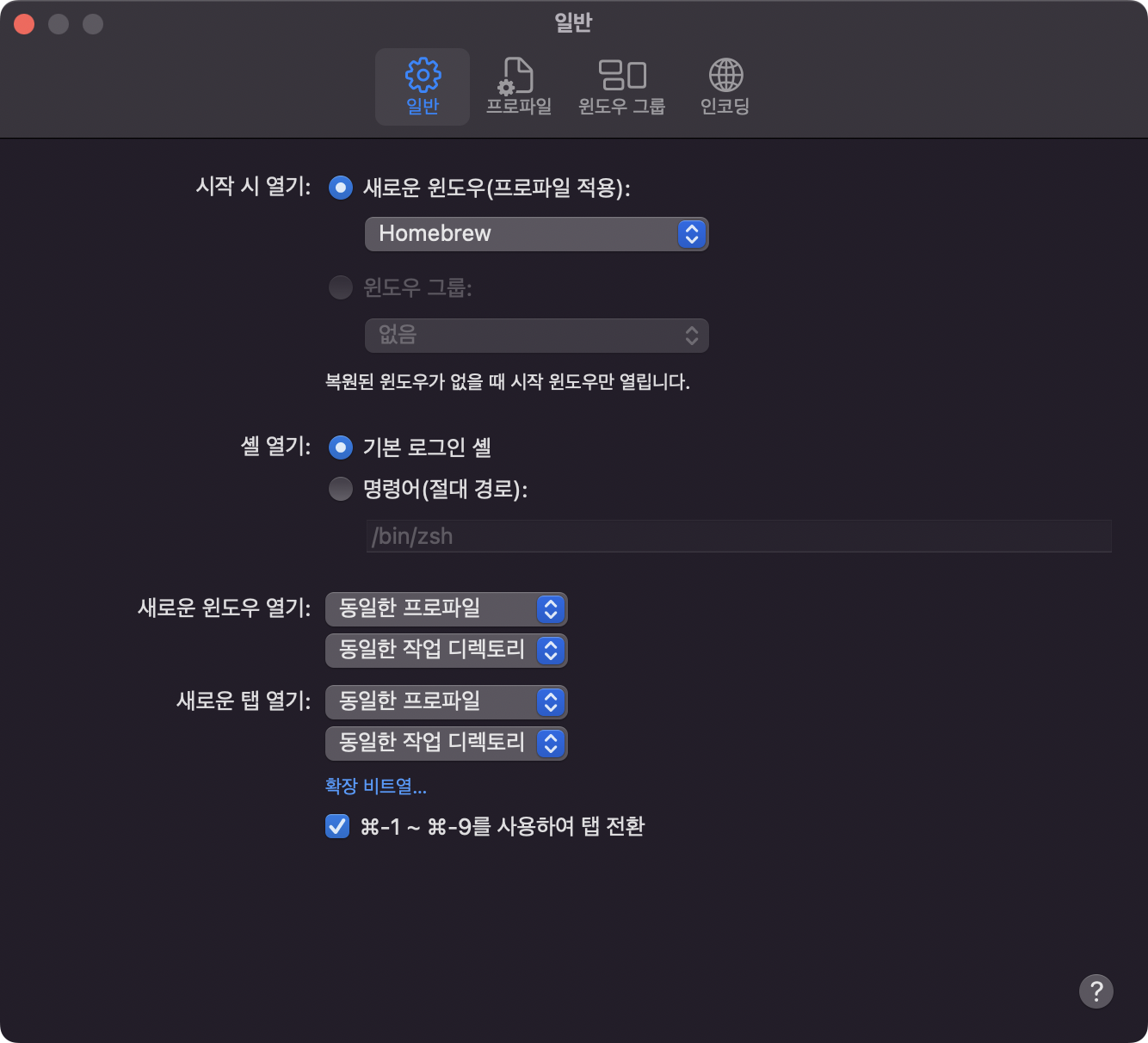
4. 프로파일 탭 설정
4-1. 텍스트 탭
기본 타입 설정(좌측) : Homebrew을 기본으로 설정
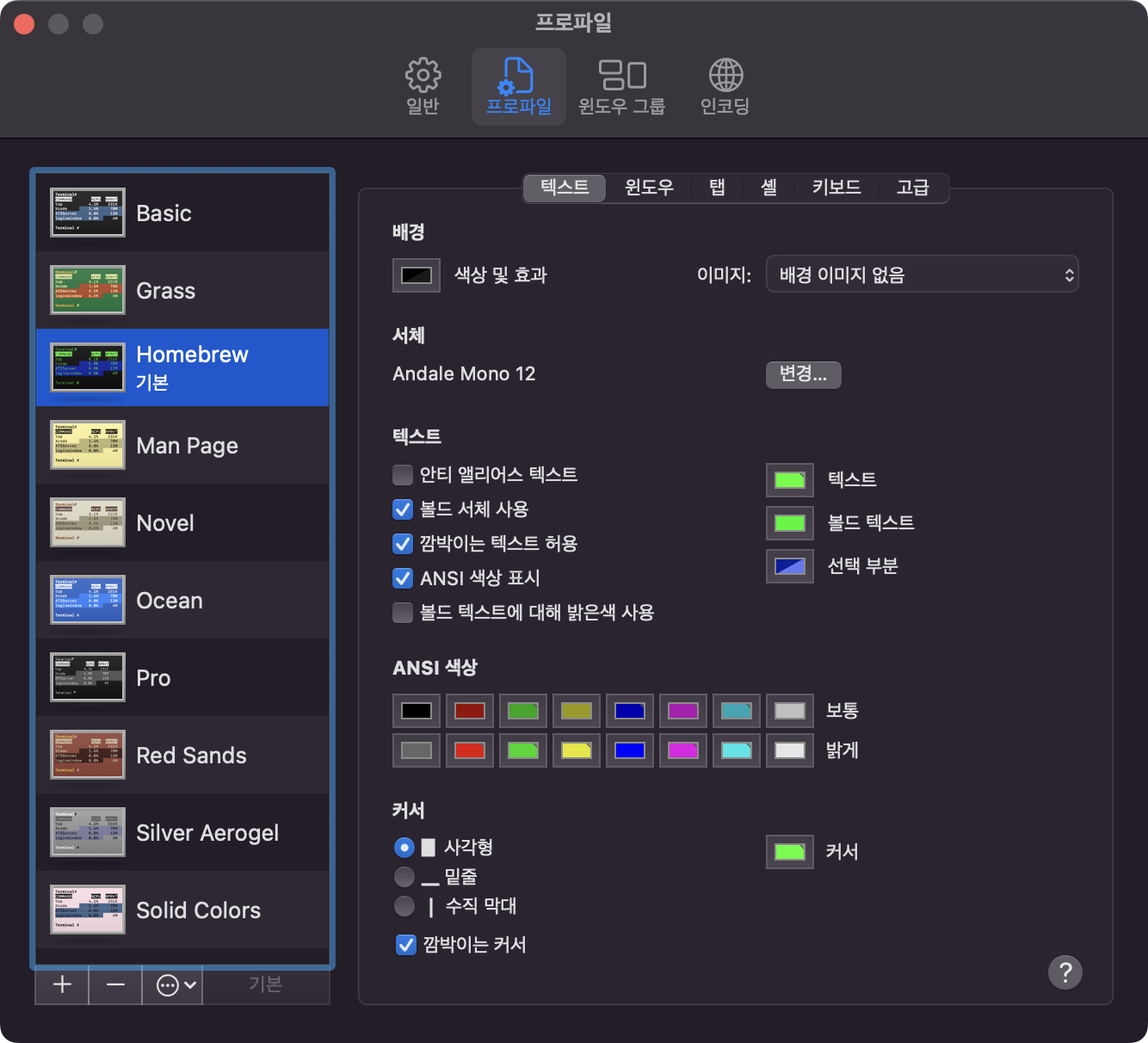
4-2. 윈도우 탭 설정
체크 내용 : 작업 디렉토리 또는 문서
: 활성 프로세스 이름, 크기, 변수
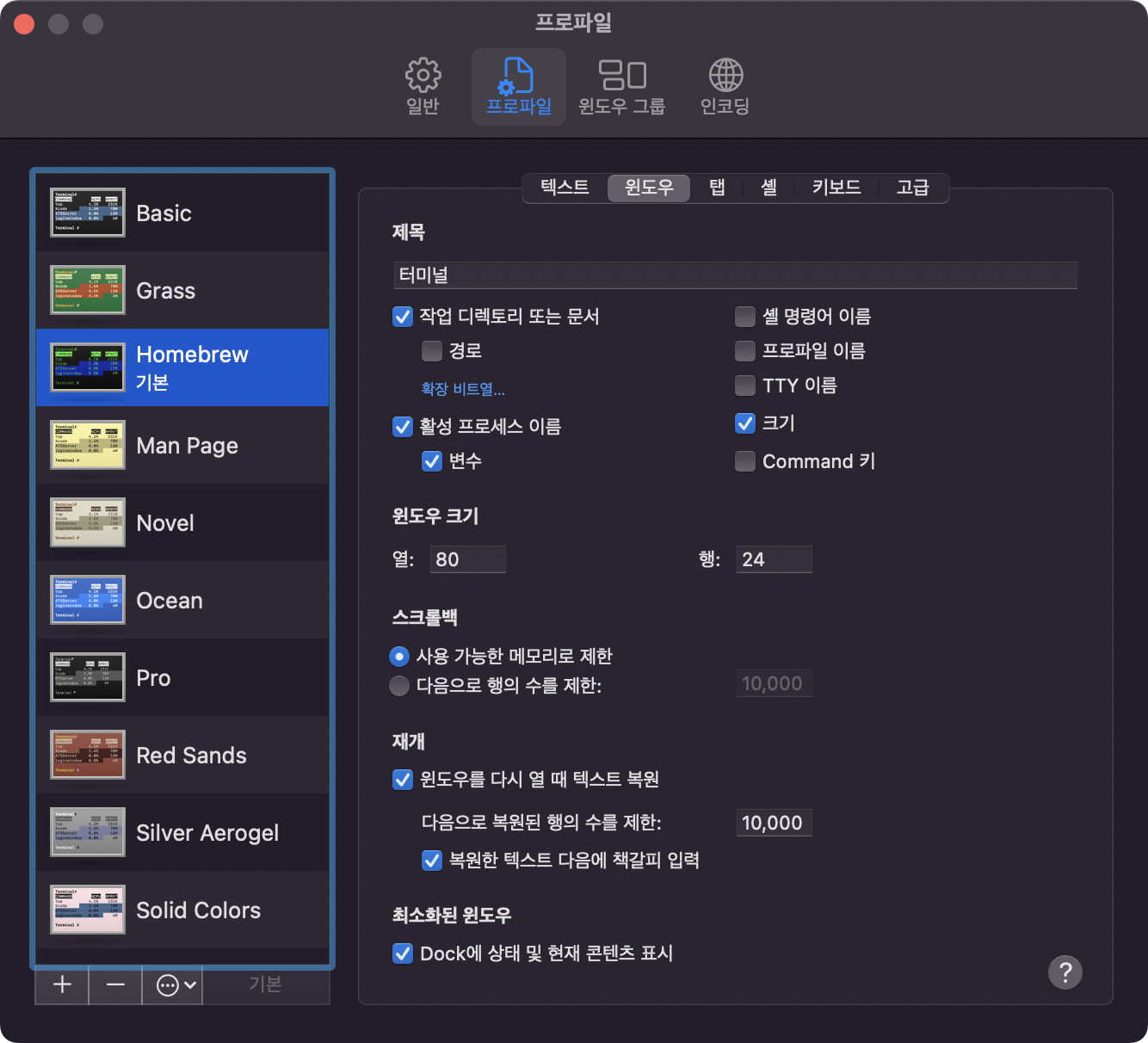
4-3. 셸 탭 설정
(Mac 터미널 설정에서 삭제함 : 셸 환경 설정 파일[~/.zshrc]에서 설정)
[Linux] 시리즈의 [Shell 명령어] 포스트를 참조
셸 별 환경 변수 파일 수정 / 갱신 : (영구 수정)
설정 시동 명령어 : PS1="DokBak %1~ $ "; clear;
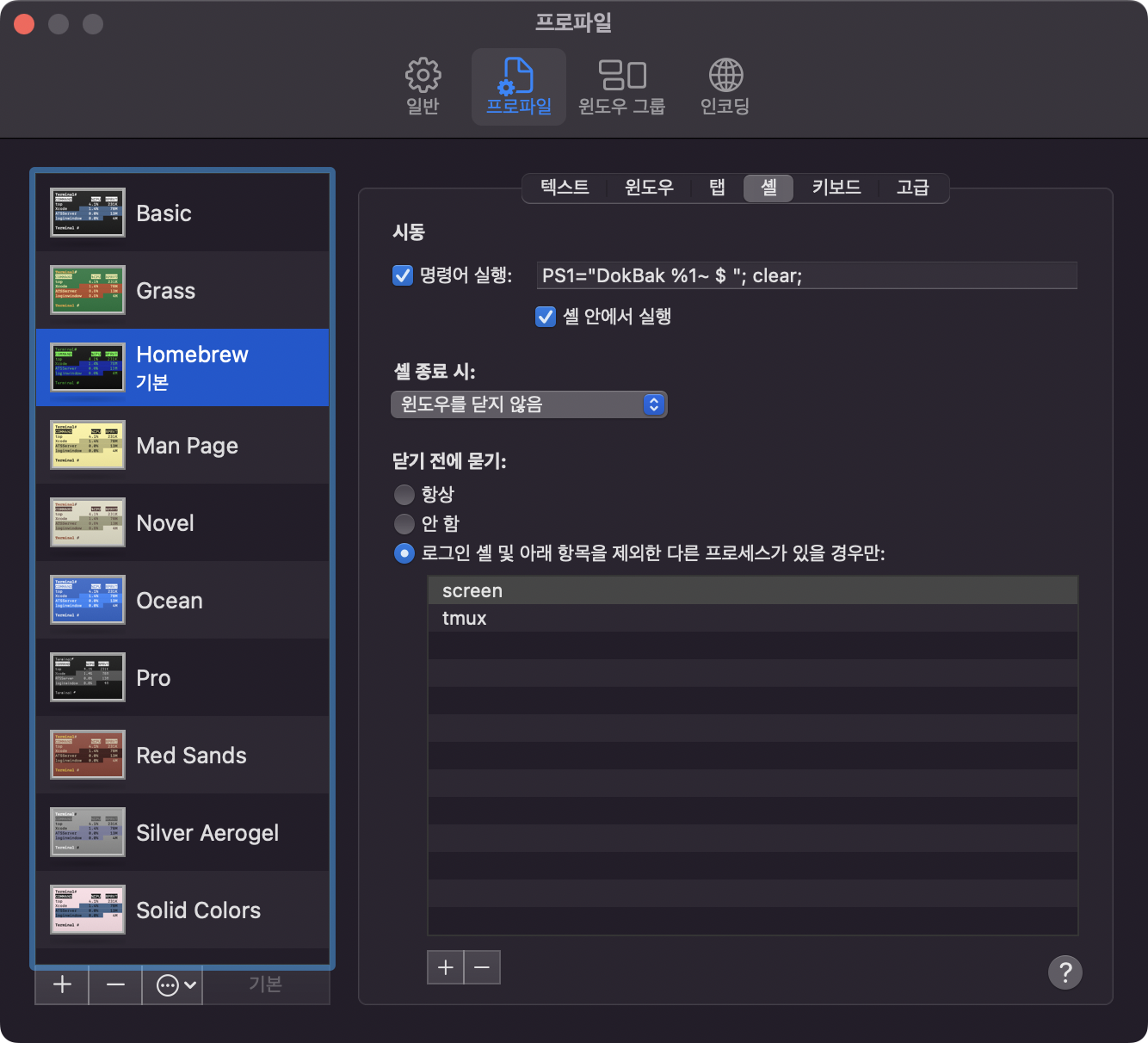
세부 설명
- 셀 표시 모양을 결정하는 변수 : PS1
- 기본 변수 내용 확인
- 명령어 : echo $PS1 (1)
- 결과 : %n@%m %1~ %#
- 결과 분석
- %n = 접속해있는 유저명 (2)
- @ = 문자열 @
- %m = 사용중인 컴퓨터 이름 (3)
- %1 = 표시할 디렉토리 경로 갯수 (4)
- ~ = 홈 디렉토리 표현방법
- %# = 각 라인의 입력이 시작되는 표시기호
- clear; = PS1 변수 내용 변경하는 처리를 보이지않도록 초기화 후 터미널을 실행하도록 함
참조 (1)

참조 (2)
터미널에서 [whoami] 명령어 실행 결과
참조 (3)
터미널에서 [hostname] 명령어 실행 결과
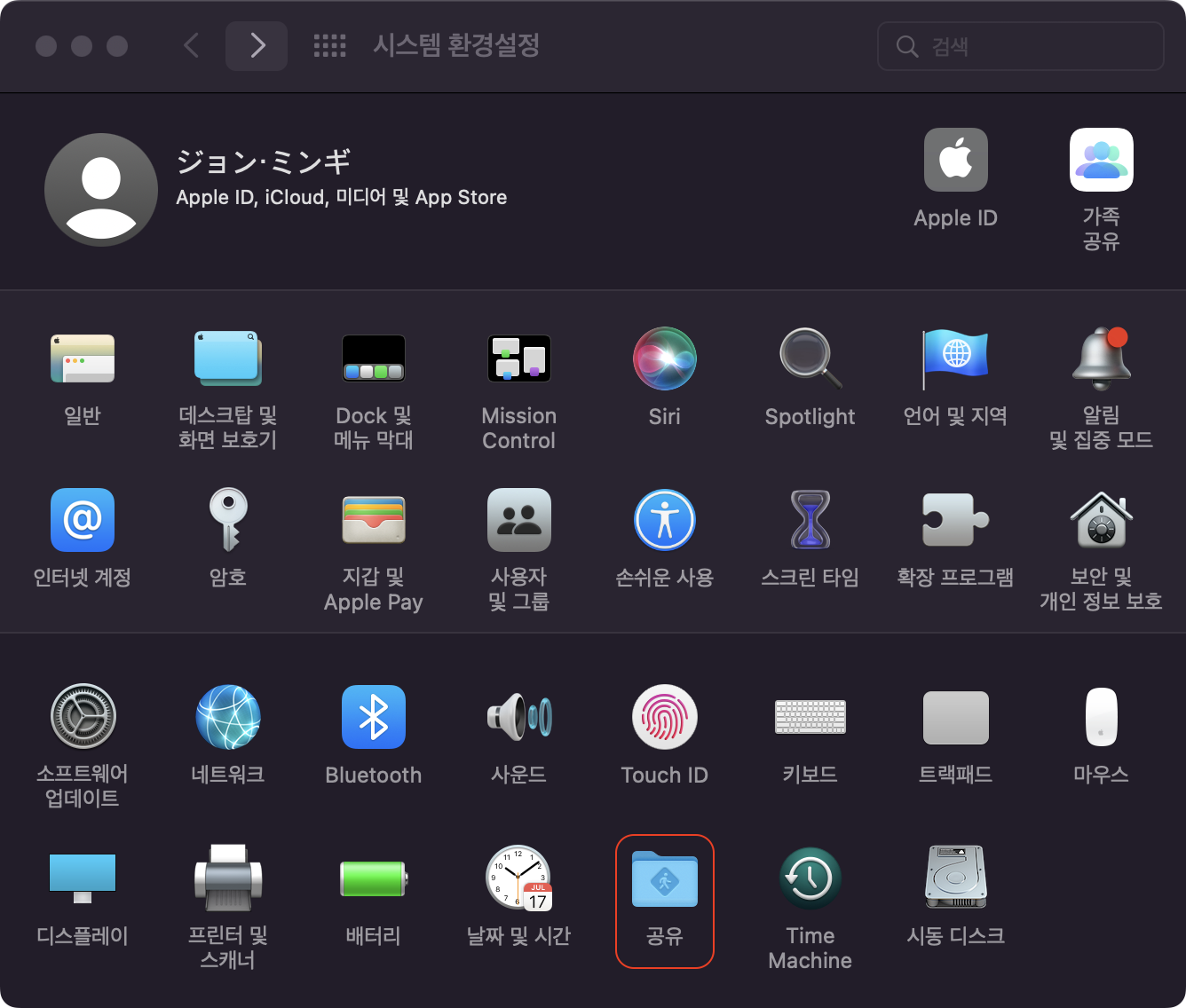
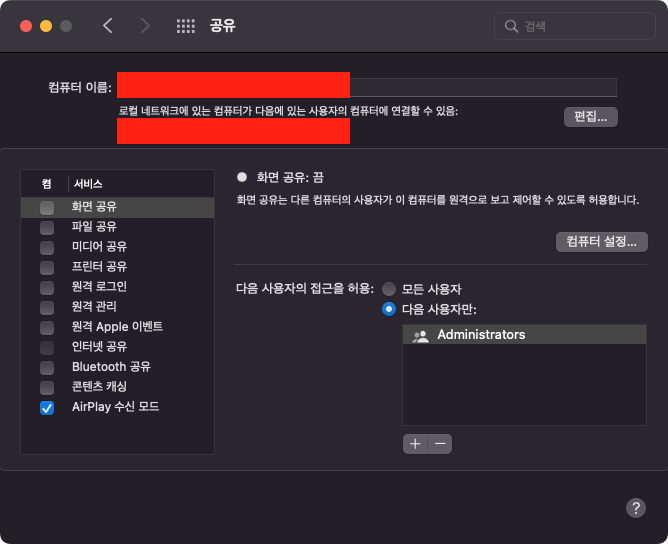
참조 (4)


5. zsh 셸 꾸미기 (테마 적용) -- 미적용 상태
5-1. zsh 공식 사이트에서 테마 확인
5-2. oh-my-zsh 설치
둘 중 하나로 설치
sh -c "$(curl -fsSL https://raw.github.com/ohmyzsh/ohmyzsh/master/tools/install.sh)"
sh -c "$(wget https://raw.github.com/ohmyzsh/ohmyzsh/master/tools/install.sh -O -)"5-2. zsh 셸 환경 변수 파일 vi 편집기로 열기
vi ~/.zshrc5-3. 원하는 테마 변수 선언
ZSH_THEME="" #테마미적용
ZSH_THEME=random #랜덤테마 - 랜덤 테마 적용 중, 현재 적용 테마 확인 변수 : $RANDOM_THEME
- 터미널 시작시 출력되는 정보를 생략하는 방법
- .oh-my-zsh/themes/random.zsh-theme : 파일 열기
- echo "[oh-my-zsh] Random theme '${RANDOM_THEME}' loaded" : 주석 처리
참조자료
